Come inserire la formula della somma in una tabella di parole
Le tabelle in Word 2013 sono simili alle celle in un foglio di calcolo di Excel, ma a differenza di Excel, non puoi iniziare una formula semplicemente digitando un segno di uguale. Le formule di Word possono anche utilizzare una notazione diversa, riferendosi a insiemi di numeri in base alla loro posizione relativa. Per aggiungere celle di tabella utilizzando la funzione SOMMA, inserisci una formula dalla scheda Layout.
Somma celle in una tabella
Passaggio 1:avviare una formula
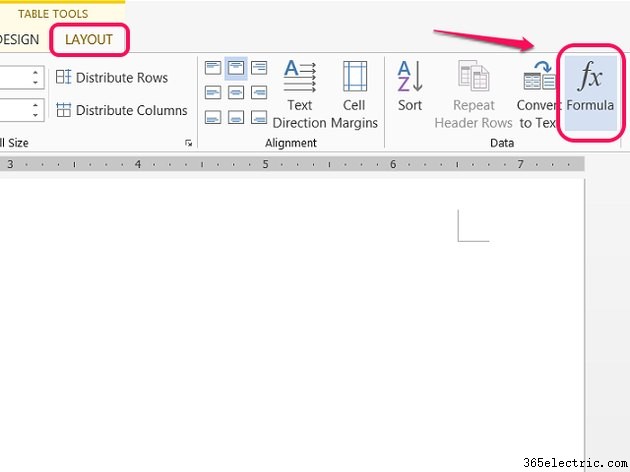
Fai clic sulla cella di destinazione nella tabella, apri il Layout scheda e fai clic su Formula nella sezione Dati.
Suggerimento
Non vedrai la scheda Layout finché non fai clic su una cella nella tabella.
Passaggio 2:somma un'intera direzione
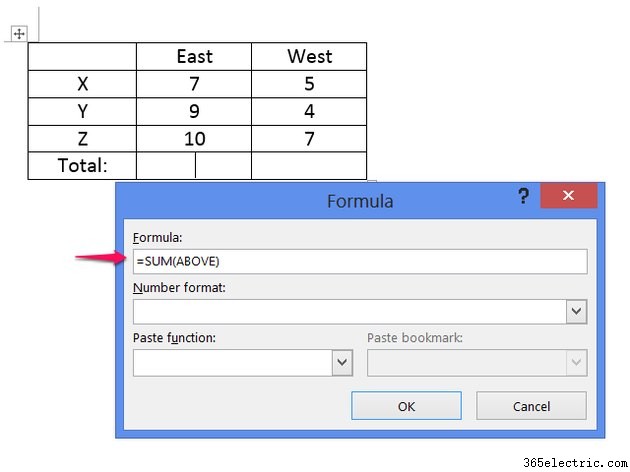
Scrivi una formula usando la funzione =SOMMA per aggiungere celle. Quando apri per la prima volta la finestra della formula, per impostazione predefinita Word utilizza la formula =SOMMA(SOPRA) . Se vuoi aggiungere tutte le celle sopra la cella selezionata, non devi modificare nulla. Per aggiungere celle da una direzione diversa, cambia la formula in =SUM(BELOW) , =SOMMA(SINISTRA) o =SOMMA(DESTRA) .
Suggerimento
Per aggiungere celle da due direzioni, scrivile entrambe separate da una virgola, ad esempio =SUM(ABOVE,BELOW) .
Passaggio 3:modifica il formato dei numeri
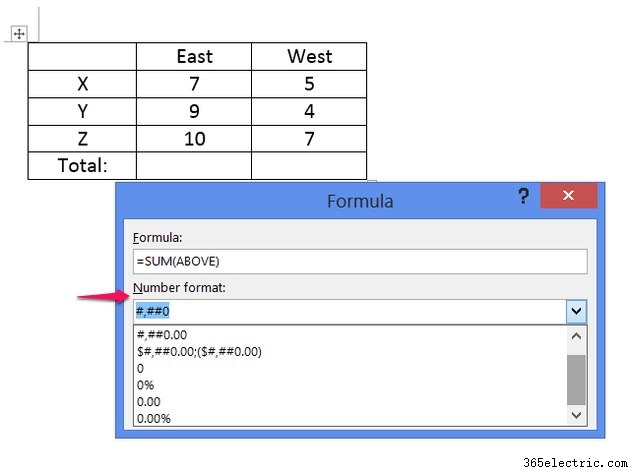
Scegli un formato numerico, se necessario. Senza un formato numerico selezionato, il risultato della formula viene visualizzato senza alcuna formattazione, simile alla formattazione "Generale" di Excel. Il più delle volte, non è necessario utilizzare un formato. Word ti consente anche di scrivere il tuo formato utilizzando lo stesso sistema di Excel. Fai clic su OK per completare la formula.
Passaggio 4:somma celle specifiche
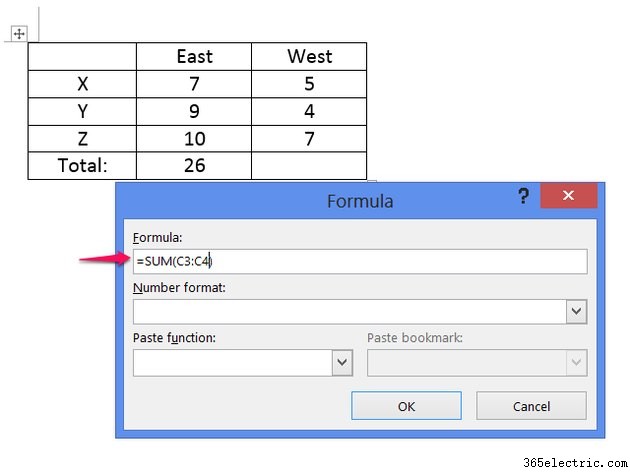
Fare riferimento alle posizioni delle celle in una funzione SOMMA per aggiungere celle specifiche anziché un'intera direzione. Anche se Word non visualizza le intestazioni di riga e colonna come Excel, utilizza la stessa terminologia:le righe utilizzano numeri e le colonne utilizzano lettere. Ad esempio, per aggiungere la cella tre a destra, tre in basso e la cella sottostante, utilizza la formula =SOMMA(C3:C4) .
Suggerimento
Il menu Incolla funzione fornisce una scorciatoia per aggiungere nuove funzioni alla formula. Poiché Word inserisce la funzione SOMMA non appena si apre la finestra, non è necessario utilizzarla per questa attività.
Inserisci un foglio di calcolo Excel
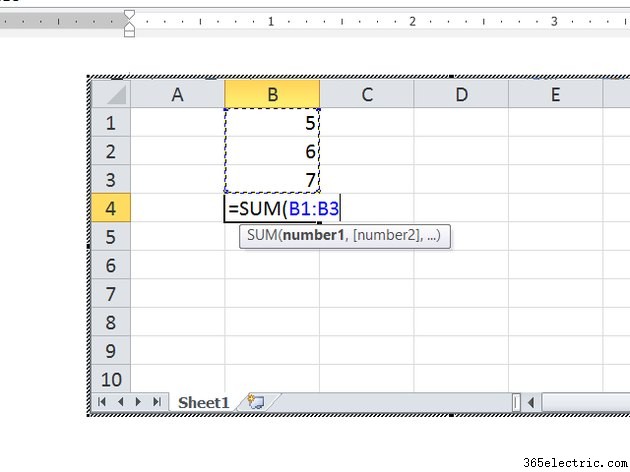
Un altro modo per aggiungere celle in un documento di Word è inserire un foglio di calcolo Excel. Fai clic su Tabella nella scheda Inserisci, come per inserire una tabella, ma invece di scegliere una dimensione per la tabella, fai clic su Foglio di lavoro Excel . I fogli di lavoro inseriti funzionano esattamente come i fogli di lavoro in Excel, consentendoti di digitare semplicemente la funzione =SOMMA nella cella desiderata.
Suggerimento
I fogli di calcolo inseriti supportano tutte le funzioni di Excel, mentre Word ha una selezione di funzioni molto più piccola.
